编辑:秩名2020-08-05 10:40:23
Excel表格中插入图片图表的按钮呈灰色怎么办?这是我们经常会遇到的问题。如何解决这个问题呢?接着往下看ie小编为您带来的教程吧。
方法/步骤分享:
1、Excel表格中插入图片图表是我们常用的功能,但是遇到下面这种图片图表的按钮呈灰色,无法使用的时候怎么办呢?赶紧来看看吧,小编帮你解决哦!
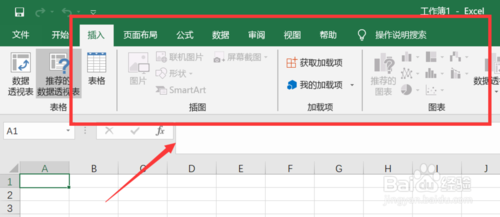
2、想解决这个问题,首先进入表格后点击左上角的“文件”按钮,然后在弹出的列表中选择“选项”,就在最下方的一个选项哦,都不用找就可以看见哦!

3、然后就弹出了Excel选项界面,这里有很多设置功能哦,常规、保存、语言、高级等等,今天我们要用到的就是“高级”,所以赶紧点击它吧!

Excel相关攻略推荐:
4、然后我们在右边找到“此工作簿的显示选项”,可以看见下方有“对于对象,显示”,这里我们勾选“全部”,然后点击确定就好咯,回到表格就可以看见按钮恢复了哦。

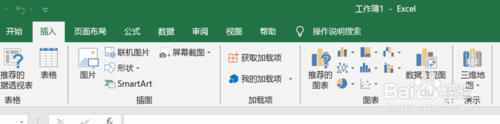
总结
1、点击“文件”后选择“选项”
点击“高级”后找到“此工作簿的显示选项”
找到“对于对象,显示”后勾选“全部”即可
注意事项
如果不想要这些功能,按照一样的操作,勾选“无内容”即可
好了,今天的Excel插入图片图表按钮呈灰色解决办法就分享到这里了,想要学习更多软件教程就来IE浏览器中文网站,快快收藏吧,更多精彩不容错过!